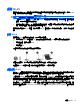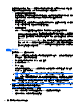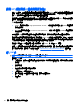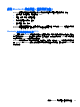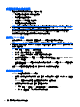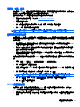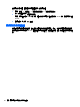HP ProBook Notebook User Guide-Windows 7
未顯示「網路」圖示
在您設定 WLAN 後,如果網路圖示未顯示在通知區域中,表示軟體驅動程式已遺失或損毀。此時可能也
會顯示「找不到裝置」錯誤訊息。您必須重新安裝驅動程式。
若要取得您電腦 WLAN 裝置軟體的最新版本,請依照下列步驟執行:
1. 開啟您的網際網路瀏覽器,然後移至
http://www.hp.com/support。
2. 選擇您的國家/地區。
3.
按一下軟體和驅動程式下載的選項,然後在「搜尋」方塊中輸入電腦的型號。
4. 按 enter 鍵,再依照螢幕上的指示進行。
附註: 如果您使用的 WLAN 裝置是另外購買的,請洽詢製造商的網站以取得最新的軟體。
目前未提供網路安全碼
如果連線至 WLAN 時,系統提示您輸入網路金鑰或名稱 (SSID),表示該網路受安全性保護。您必須擁
有目前密碼才能連線至安全的網路。SSID 和網路金鑰是您在電腦中輸入,用來在網路上識別您的電腦
的英數代碼。
●
對於連接至您個人無線路由器的網路,請檢閱路由器的使用指南,以取得有關在路由器與 WLAN
裝置上設定相同安全碼的指示。
●
對於私人網路,例如辦公室的網路或是公共網際網路聊天室中,請聯絡網路管理員以取得安全碼,
並在系統提示時輸入此安全碼。
有些網路會定期變更用於路由器或存取點的 SSID 或網路金鑰,以提升安全性。您必須隨之變更您
電腦上對應的安全碼。
如果網路有提供新的無線網路金鑰及 SSID,而且您之前曾連線到該網路,請遵照下列步驟連線到網
路:
1. 選取「開始」>「控制台」>「網路和網際網路」>「網路和共用中心」。
2.
按一下左窗格中的「管理無線網路」。
顯示一張列出可用 WLAN 的清單。若您正位於具有多個作用中的 WLAN 中,就會顯示多個
WLAN。
3.
在清單中選取網路,在網路上按一下滑鼠右鍵,然後按一下「內容」。
附註: 如果您要的網路不在清單上,請與網路管理員聯繫,確定路由器或存取點運作正常。
4.
按一下「安全性」標籤,然後在「網路安全性金鑰」欄位中輸入正確的無線加密資料。
5.
按一下「確定」以儲存這些設定。
WLAN 連線非常微弱
如果連線太微弱,或是您的電腦無法連線到 WLAN,請將來自其他裝置的干擾減到最小。作法如下:
●
將您的電腦移到離無線路由器或存取點較近的地方。
●
請暫時中斷其他無線裝置(例如微波爐、無線電話或行動電話)的連線,以確認這些裝置並未造成
干擾。
疑難排解無線連線問題
27